Slik flytter du WhatsApp-chatter fra gammel smarttelefon til en ny
Android Tips Og Triks / / August 05, 2021
I dag får vi se mange smarttelefoner i markedet. Smarttelefonbrukere i disse dager liker ikke å holde seg til en bestemt enhet. Gang på gang når nye telefoner kommer inn på markedet, får entusiaster tak i dem. Dette er faktisk en god ting. Det gjør det mulig for brukeren å prøve ut ny teknologi og forskjellige andre moderne fasiliteter på smarttelefoner. Når vi bytter til en ny telefon, flytter vi også dataene fra den eldre enheten vår. Noen blir imidlertid forvirret når det gjelder WhatsApp. hvordan flytt WhatsApp-chatter fra en eldre enhet til en nyere.?
I denne guiden vil vi fortelle deg noen automatiske og manuelle måter du kan bruke til å enkelt flytte WhatsApp-chatten din fra en gammel smarttelefon til den nye.

Innholdsfortegnelse
-
1 Slik flytter du WhatsApp-chatter fra gammel smarttelefon til en ny
- 1.1 Bruke Google Drive Backup
- 1.2 Bruke SD-kortet
- 1.3 Når smarttelefonen lagrer WhatsApp-data i internminnet
- 1.4 Hva med sikkerhetskopiering av chat hvis vi bytter fra Android til iOS.?
Slik flytter du WhatsApp-chatter fra gammel smarttelefon til en ny
La oss sjekke ut hvordan vi kan overføre WhatsApp-chatter fra den gamle maskinen til en ny.
Bruke Google Drive Backup
- Gå til WhatsApp
- Trykk på 3-prikk-knapp i nærheten av søkefeltet
- Trykk på på den lille rullegardinmenyen Innstillinger
- Under Innstillinger,> trykk på Chatter
- Trykk nå på Sikkerhetskopiering av chat
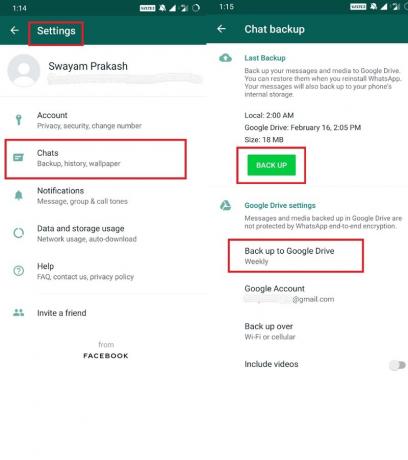
Å ta sikkerhetskopi med Google Drive kan settes automatisk basert på ukentlige, daglige eller månedlige intervaller. For det andre kan du manuelt ta sikkerhetskopi i henhold til din egen bekvemmelighet. Det er en grønn knapp som sier TILBAKE SIKKERHET. Alt du trenger å gjøre er å trykke på den når du vil ta en øyeblikkelig sikkerhetskopi.
Bruke SD-kortet
En annen enkel måte er å sikkerhetskopiere samtalene til det eksterne SD-kortet på den gamle smarttelefonen din. For dette kan du bruke hvilken som helst File Manager-app. Bare kopier WhatsApp-samtalemappen til SD-kortet. Bytt deretter SD-kortet til den nye smarttelefonen. Deretter installerer du WhatsApp. Under Innstillinger-alternativet, Gjenopprett samtalene dine, inkludert forskjellige mediefiler også. Det er ganske enkelt forutsatt at smarttelefonen din støtter et eksternt SD-kort.
Når smarttelefonen lagrer WhatsApp-data i internminnet
Ja, noen telefoner kan lagre WhatsApp-dataene på lagringsenheten i form av filtypen .crypt. Du kan hente den og kopiere den til minnet på din nye smarttelefon via PC / bærbar PC
- Koble den gamle smarttelefonen til PCen. Alle data på telefonen finner du i mappeformat på PC-en.
- I Min datamaskin / Denne PCen> Dobbeltklikk på telefonnummeret ditt. Det vil åpne intern lagring
- Se etter Hva skjer mappe. Under Database, bør du finne filer med datoen som er nevnt på dem.
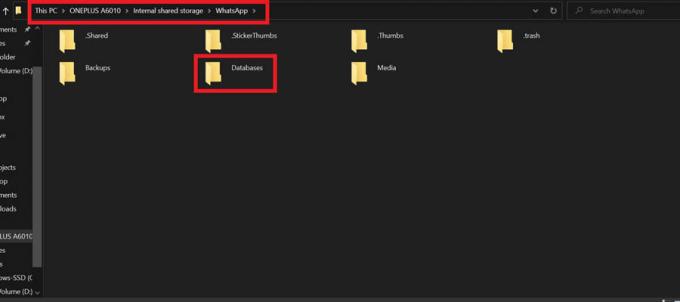
- Kopier disse filene til PCen. Det er bedre å legge dem under en mappe (samme mappe for hver fil)
- Nå må du sørge for at WhatsApp er installert på den nye smarttelefonen din. Ikke åpne / bruk den ennå.
- Koble den nye smarttelefonen til PC-en.
- Som de forrige trinnene, må WhatsApp på den nye enheten ha en databasemappe. Se etter det.
- Kopier nå innholdet av sikkerhetskopien av chatter du har på PC-en din til databasemappen til WhatsApp på den nye enheten.
Når du begynner å bruke WhatsApp på den nye telefonen din, går du til Innstillinger > Chat. Her bør du finne et varsel om ny sikkerhetskopi er tilgjengelig. Så er alt du trenger å gjøre å trykke på Gjenopprett-knappen for å starte prosessen.
Hva med sikkerhetskopiering av chat hvis vi bytter fra Android til iOS.?
Under det tverrplattformlige telefonbyttescenariet er det foreløpig ikke mulig å få chattesikkerhetskopiering fra Android og gjenopprette på en iOS-enhet. Det er tredjepartsapper som kan få denne tingen gjort. Imidlertid vil jeg ikke råde noen til å stole på noen tvilsom tredjepartsapp. Hvis du installerer en slik app, kan sikkerhetskopieringen bli gjort, men det kan utgjøre sikkerhetsproblemer for smarttelefonen din.
Imidlertid, når det er en sikkerhetskopi og gjenoppretting som skal utføres mellom to iPhones, kan brukeren gjøre bruk av iCloud-sikkerhetskopi. Det er omtrent det samme som vi gjorde med Google Drive.
Så det er det, gutter. Hvis WhatsApp-samtalene dine er dyrebare for deg, flytt dem til den nye smarttelefonen din ved hjelp av veiledningene ovenfor. Vi håper at du finner denne guiden nyttig.
Du vil kanskje også like,
- Slik sletter du alle bilder fra WhatsApp Group på Smartphone
- Hvordan gjenopprette glemt WhatsApp Pin
Swayam er en profesjonell teknologisk blogger med mastergrad i dataprogrammer og har også erfaring med Android-utvikling. Han er en trofast beundrer av Stock Android OS, bortsett fra teknisk blogging, elsker han å spille, reise og spille / lære gitar.



